Was Sie über die Erstellung eines Fotovideos wissen müssen
Heutzutage ist fast jeder süchtig nach sozialen Medien. Da dies eine Tatsache ist, steigt die Zahl derer, die Videos machen wollen, stark an. Mit anderen Worten, mit der wachsenden Zahl von Menschen, die Videos machen, steigt auch die Zahl der Menschen, die Maker für Videos brauchen.
Nicht nur, dass die Videos viral gehen. Videos können auch eine gute Möglichkeit sein, sich an wertvolle Momente zu erinnern. Sie erstellen einfache Inhalte, um einen besonderen Moment festzuhalten. Sie können zum Beispiel ein Video erstellen, indem Sie eine Reihe von Bildern zusammenstellen. Wenn Sie mehr darüber erfahren möchten, wie man aus Bildern ein Video macht, lesen Sie diesen Artikel.
Teil 1: Wie erstellt man ein Fotovideo?
Wenn Sie ein Video mit Fotos erstellen möchten, gibt es einige Dinge, die Sie beachten müssen, um erfolgreich zu sein. Sie müssen nicht nur ein Foto auswählen, das sich ideal für das Video eignet, das Sie erstellen möchten, sondern auch einen zuverlässigen Foto Video Maker. In der Tat spielt der Foto Video Maker eine entscheidende Rolle bei der Erstellung eines Videos mit einem Bild.
Wenigstens ist Ihr Foto-Video Maker einfach zu bedienen und erfordert keine lange Einarbeitungszeit. Außerdem können Sie damit schöne Videos nur mit Fotos erstellen. Außerdem benötigen Sie keine besonderen Fähigkeiten oder Kenntnisse, um das Tool zu verwenden. Außerdem sollte das Tool Ihre Videos schnell verarbeiten. Im nächsten Abschnitt erfahren Sie mehr über einige der besten Foto Video Maker, die Sie verwenden können.
Teil 2: Empfohlene Online Foto Video Maker
1. Canva
Mit dem Foto Video Maker von Canva können Sie einfach und schnell ein Video mit Bildern erstellen, auch wenn Sie keine Ahnung von der Bearbeitung von Videos haben. In der Tat können Sie mit den benutzerfreundlichen Drag & Drop-Tools von Canva, der Funktion zur Bearbeitung der Zeitleiste von Videos und einer großen Bibliothek von Medienelementen ganz einfach ein dynamisches Video für jeden Zweck oder besonderen Anlass erstellen. Außerdem bietet Canva anpassbare Vorlagen. Wenn Sie bereits ein Konzept haben, können Sie mit dem Canva Foto-Video-Maker bei Null anfangen und nach Belieben bearbeiten.
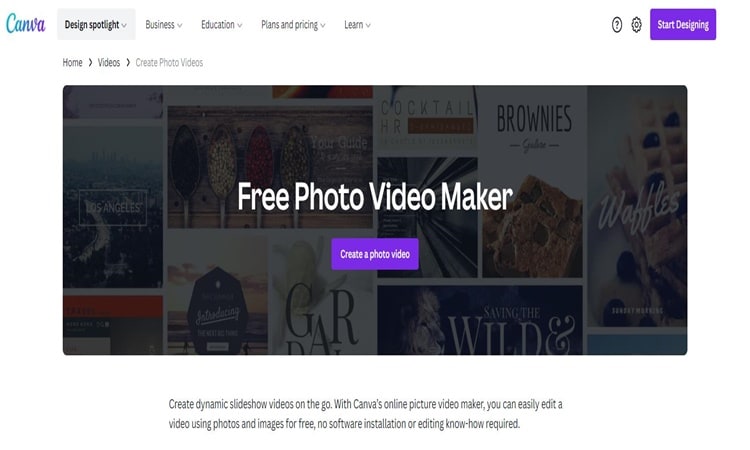
Offizielle Webseite: https://www.canva.com/
Funktionen
- Zeitleiste bearbeiten, aufteilen, trimmen und schneiden.
- Eine Vielzahl von Videogrößen, die Sie frei anpassen können.
- Funktion zum Ziehen und Ablegen.
Vorteile
Es gibt einen kostenlosen Tarif.
Einfach zu benutzen.
Canva bietet zahlreiche Vorlagen für Videos, die Sie verwenden können.
Nachteile
Nicht mobilfreundlich.
2. Clideo
Clideo ist eine Plattform, die es unglaublich einfach macht, Videos, Fotos und GIFs zu bearbeiten. Mit Clideo können Sie ganz einfach Videos aus Fotos erstellen. Einer der Vorzüge dieses Online Tools ist die Sicherheit unserer Dateien. Clideo kann als eines der Online Tools mit einem guten Sicherheitssystem betrachtet werden. Das liegt daran, dass Clideo Ihre Dateien nicht länger als 24 Stunden speichert. Nach 24 Stunden wird Clideo Ihre Datei endgültig löschen.

Offizielle Webseite: https://clideo.com/
Funktionen
- Clideo unterstützt alle gängigen Bild-, Audio- und Videodateiformate.
- Hält Ihre Datei nicht länger als 24 Stunden vor.
- Funktioniert auf allen Geräten, wie Windows, Mac, iOS, Android
Vorteile
Einfach und praktisch für die Erstellung eines Inhalts.
Ein kostenloser Tarif ist verfügbar.
Nachteile
Für den kostenlosen Tarif gibt es ein Wasserzeichen.
3. Veed
Veed ist ein weiterer benutzerfreundlicher Foto-Video Maker. Sie können sich kostenlos anmelden und mit einer benutzerfreundlichen Zeitleiste, die Sie per Drag & Drop verschieben können, sofort loslegen. Außerdem funktioniert es in den meisten Browsern, einschließlich Firefox und verfügt über mehrere nützliche Funktionen, wie z.B. einen gut gestalteten Untertitelgenerator. Sie können Text-zu-Sprache verwenden, um Untertitel hinzuzufügen, sie von Hand eintippen und jede Zeile auf der Zeitleiste platzieren oder eine SRT-Datei hochladen, die bereits Untertitel enthält.
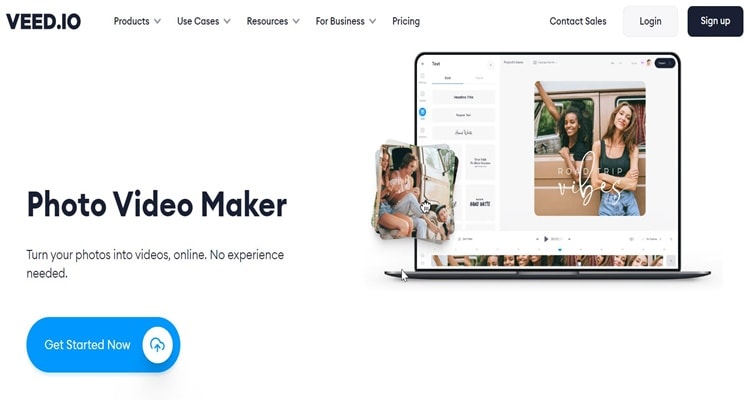
Offizielle Webseite: https://www.veed.io/
Funktionen
- Veed.io bietet eine Vielzahl von Vorlagen für Videos, die Sie auf allen sozialen Medienplattformen verwenden können.
- Veed.io bietet viele Layouts für Ihre Aufnahmen.
- Sie können viele schöne Filter und Effekte zu Ihren Videos hinzufügen.
Vorteile
Einfache und übersichtliche Benutzeroberfläche.
Es gibt eine Option zum Hinzufügen eines Untertitels.
Schnelle Reaktion des Kundendienstes.
Nachteile
Die meisten guten Funktionen sind im kostenpflichtigen Tarif enthalten. Zum Beispiel das Hinzufügen von Untertiteln.
4. Biteable
Biteable ist ein kostenloser Online Video Maker mit Fotos, mit dem Sie in wenigen Minuten hochwertige Videos erstellen können. Es ist eine der einfachsten Möglichkeiten, aus Fotos ein Video zu machen. Allerdings bietet Biteable nicht viele Videoformate an und Sie können nur zu YouTube und Twitter exportieren. Sie erhalten einen Link, über den Sie Ihr Projekt mit anderen teilen können. Bitte beachten Sie jedoch, dass es auf beiden Seiten zwei große Wasserzeichen enthält.

Offizielle Webseite: https://biteable.com/
Funktionen
- Die umfangreiche Stockbibliothek enthält viele hilfreiche Kategorien und Variationen.
- Erstellen und bearbeiten Sie Videos durch Ziehen und Ablegen von Clips auf einer Zeitleiste.
- Hunderte von animierten, Live-Action- oder Fotoszenen in einer breiten Palette von Stilen und Videovorlagen sind bereits erstellt.
Vorteile
Einfache Oberfläche.
Es gibt zahlreiche Audiospurvarianten und Anpassungsmöglichkeiten
Nachteile
Es gibt ein Wasserzeichen.
Es fehlt an Videoformaten.
5. Flixier
Mit dem Flixier Photo Video Maker können Sie Fotos von Ihrem Computer oder von Cloud-Speicherdiensten in fantastische Videos mit Übergängen, Effekten, Ton oder animiertem Text verwandeln. Außerdem müssen Sie nichts herunterladen oder installieren; Sie können Fotos direkt von Ihrem Browser aus in Videos umwandeln.

Offizielle Webseite: https://flixier.com/
Funktionen
- Sie können eine riesige Online-Bibliothek mit mehr als 2 Millionen Videovorlagen, Bildern und Musikdateien kostenlos nutzen.
- Es ist ganz einfach, Ihre Videos sofort auf YouTube und anderen sozialen Online-Medien zu teilen.
- Flixier gibt Ihnen alle Tools an die Hand, die ein professioneller Cutter benötigt, z.B. das Hinzufügen von Bewegungen.
Vorteile
Einfach zu benutzen.
Benutzerfreundliche Oberfläche
Sie können den Farbton der Videoproduktion ganz einfach ändern.
Nachteile
Beansprucht viel Arbeitsspeicher, während Sie an der Produktion arbeiten.
Teil 3: Alternativen: Foto Video Maker auf dem Desktop
Alle oben genannten Tools sind gut genug, um ein Video mit Bildern zu erstellen, aber der UniConverter ist die beste Wahl, wenn Sie einen vielseitigen Videoeditor mit einer Fülle von Funktionen suchen, der auch ein Video mit Bildern erstellen kann. Der UniConverter ist ein einfach zu bedienender Video-Editor mit einer Vielzahl von Funktionen. Da der UniConverter einfach zu bedienen ist, ist er auch für Anfänger ein hervorragendes Tool.
Wondershare UniConverter - All-in-one Video Toolbox für Windows und Mac.
Bearbeiten Sie Videos auf dem Mac, indem Sie sie trimmen, beschneiden, Effekte und Untertitel hinzufügen.
Konvertieren Sie Videos in jedes beliebige Format mit 90-facher Geschwindigkeit.
Komprimieren Sie Ihre Video- oder Audiodateien ohne Qualitätsverlust.
Ausgezeichneter intelligenter Trimmer zum automatischen Schneiden und Teilen von Videos.
Schöner AI-fähiger Untertitel-Editor zum automatischen Hinzufügen von Untertiteln zu Ihren Lernvideos.
Nachdem Sie ein Video aus Bildern erstellt haben, können Sie Ihr Foto-Video direkt vom UniConverter aus in soziale Medien hochladen. Führen Sie die folgenden Schritte aus, um zu erfahren, wie Sie mit dem UniConverter ein Fotovideo erstellen können.
Schritt 1
In Schritt 1 müssen Sie den UniConverter auf Ihren Computer herunterladen und starten. Klicken Sie danach auf "Tool"> "GIF Maker".
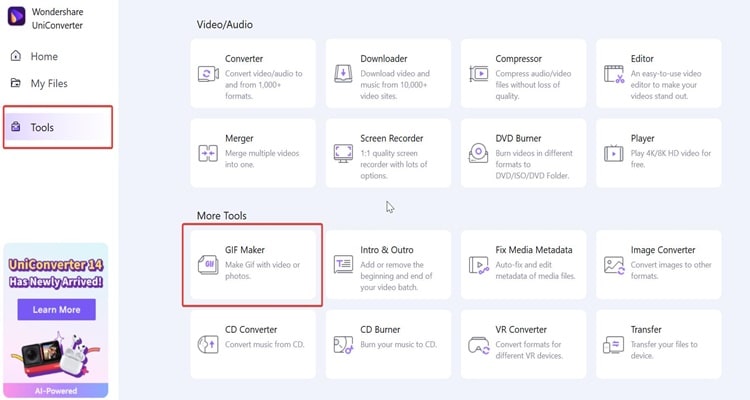
Schritt 2
Wählen Sie im nächsten Fenster "Foto zu GIF" und klicken Sie auf das "+" Symbol, um Ihre Materialbilder in den UniConverter zu importieren.
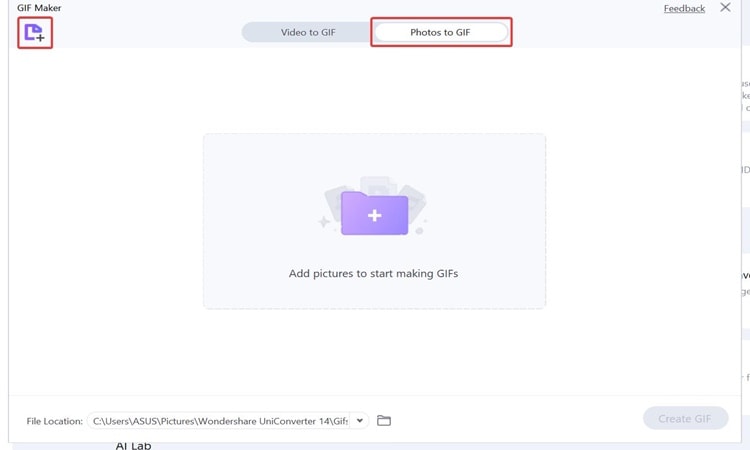
Schritt 3
Sobald Sie all Ihr Bildmaterial in den UniConverter importiert haben, können Sie auf die Schaltfläche "Video abspielen" klicken, um zu sehen, wie Ihr Fotovideo aussehen wird. Wenn Sie sich sicher sind, klicken Sie einfach auf "GIF erstellen".
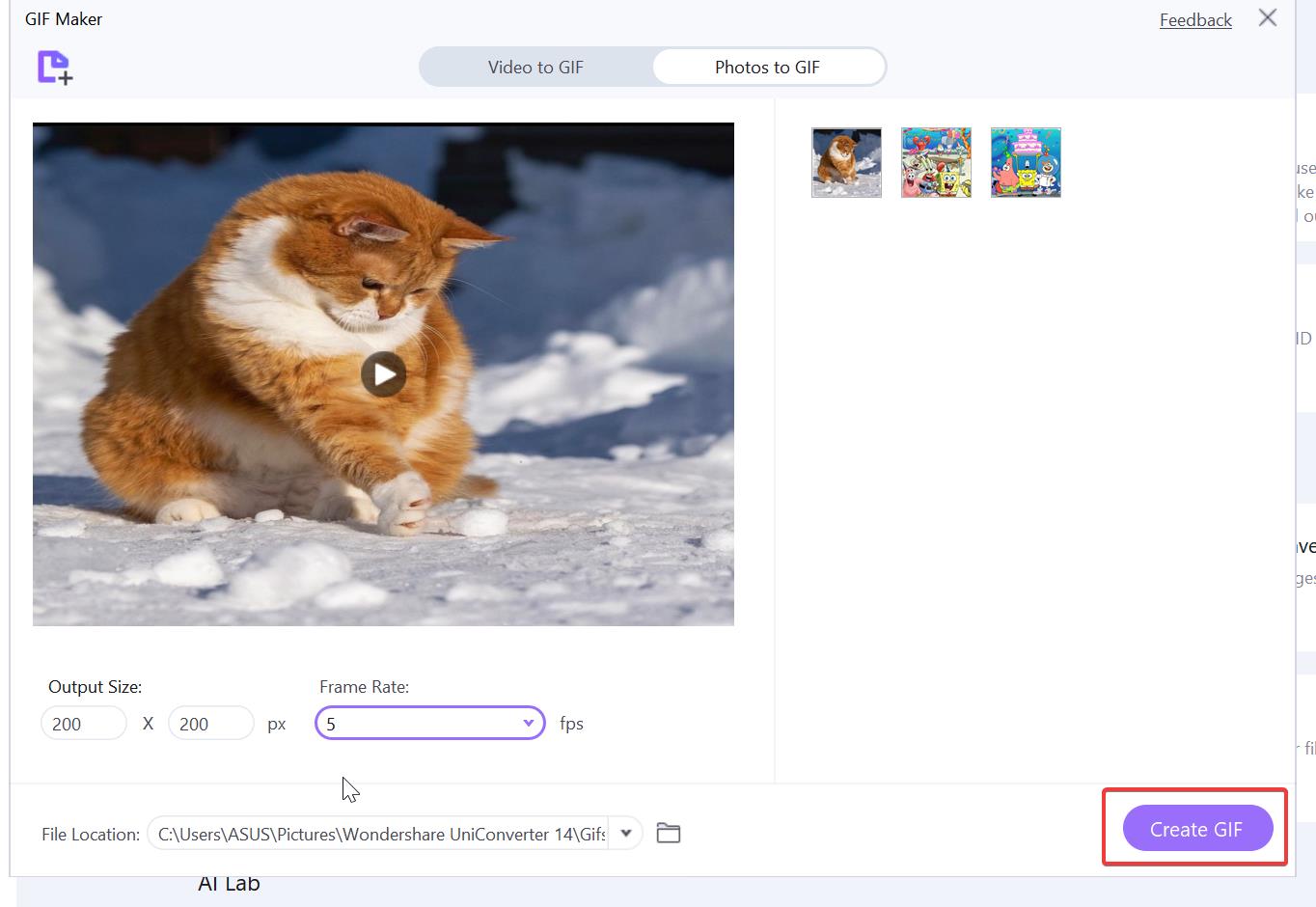
Schritt 4
Wenn Sie auf "GIF erstellen" klicken, wird Ihre Foto-Video-Datei automatisch auf Ihrem Computer gespeichert.
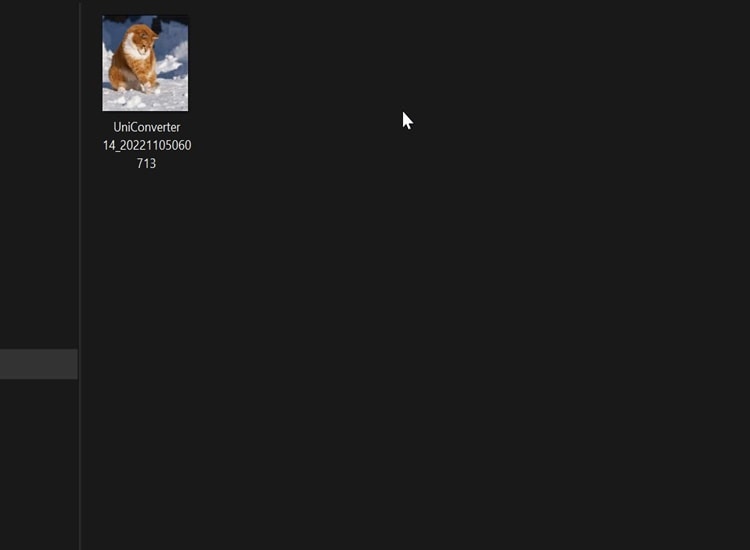
Fazit
Es ist einfach, aus Bildern ein Video zu machen. Wenn Sie über die richtigen Tools verfügen, können Sie in nur wenigen Schritten Ihr eigenes Fotovideo erstellen. Alle oben genannten Tools sind großartige Möglichkeiten, um Bilder in Videos zu verwandeln. Wenn Sie jedoch ein Tool mit vielen Funktionen suchen, das Ihr Video 90 Mal schneller verarbeiten kann, ist der UniConverter eine gute Wahl.
FAQs
Wie kann ich meinem Foto-Video Musik hinzufügen?
Sie benötigen einen Audio-Editor, der mit Bildern arbeitet oder einen Bild-Editor, der mit Audio arbeitet. Unabhängig davon, welche Bearbeitungssoftware Sie verwenden, können Sie einem Bild Audio hinzufügen, indem Sie ein Audio-Overlay erstellen. Die meisten Editoren erstellen automatisch ein Audio-Overlay, wenn Sie Ihrem Projekt Audio hinzufügen.
Wie kann ich mit meinem Handy ein Foto-Video erstellen?
Öffnen Sie zunächst die Google Fotos-App auf Ihrem Android-Telefon oder -Tablet. Zweitens: Tippen Sie unten auf "Bibliothek" und dann auf "Dienstprogramme". Klicken Sie anschließend unter "Neu erstellen" auf Film. Tippen Sie abschließend auf "Neuer Film", um die Fotos auszuwählen, die Sie in dem Video verwenden möchten. Wählen Sie Ihre Fotos aus. Tippen Sie oben rechts auf Erstellen. Wenn Sie fertig sind, tippen Sie auf Speichern.
Sie könnten auch mögen
[2022 Best] Wie man MP4 online kostenlos auf 6 Arten trimmt
Wie kann ich eine MP4-Datei online trimmen? Sehen Sie sich die besten 6 kostenlosen Online-MP4-Trimmer an und trimmen Sie Ihr MP4-Video ganz einfach.
Wie erstellt man ganz einfach ein Intro und Outro?
Sind Sie noch auf der Suche nach der besten Methode, um Intros und Outros in einem Video zu erstellen? Dieser Wegweiser hat alle Zutaten, die Sie brauchen.
Wie man mühelos ein Highlight-Video der Olympischen Spiele dreht
Sind Sie ein Fan der Olympischen Spiele und immer noch auf der Suche nach dem perfekten Sportvideo-Highlight-Maker für die Olympischen Sommerspiele 2021? In diesem Artikel finden Sie fünf hilfreiche Lösungen.
8 Lösungen zum Aufnehmen eines Voiceovers mit iMovie
Möchten Sie lernen, wie man ein Voiceover mit iMovie erstellt? Nun, dieser Beitrag wird Sie Schritt für Schritt durch die Prozesse führen.
Wie Sie Werbung aus Ihren Filmen entfernen
Möchten Sie die Werbung aus Ihren Filmen entfernen und mehrere Filmclips zu einem einzigen zusammenführen? Lesen Sie diesen Artikel und Sie lernen einfache Schritte kennen, um dies auf Windows/Mac zu tun.
Exportieren Sie in ProRes in Adobe Premiere Pro mit einfachen Schritten
Dieser Artikel zeigt Ihnen die Anleitung, wie Sie ProRes in Adobe Premiere Pro einfach exportieren können.
Wie man OGG zu MIDI oder umgekehrt konvertiert
Sie möchten OGG in MIDI oder umgekehrt umwandeln, wissen aber nicht, wo Sie anfangen sollen? Dieser Artikel zeigt Ihnen acht hilfreiche Methoden.


